iPad:SIMカードの挿入または取り外し方法
このチュートリアルでApple iPadのSIMカードにアクセスする方法を学びましょう。
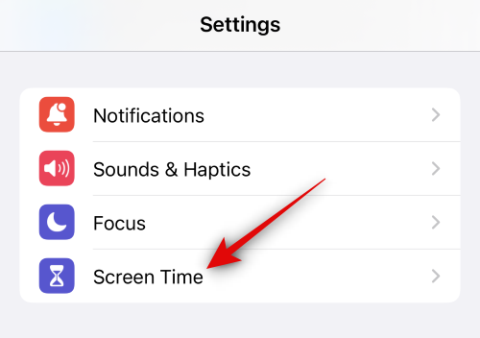
知っておくべきこと
iOS 17 では、iPhone の操作方法を改善することを目的とした多数の機能が導入されており、その中には新しい画面距離チェッカーも含まれます。この新機能は、ユーザーの行動を観察し、デバイスを顔に近づけすぎた場合に警告するのに役立ちます。
これは、幼い子供や大人の目の疲れや近視のリスクを軽減するのに役立ちます。この機能は、Face ID を搭載したすべての iPhone で利用でき、デバイスを顔に近づけすぎた場合に検出できます。ただし、特にメガネを家に忘れた場合は、面倒になることがあります。このような状況では、画面の距離を一時的にオフにすることができます。iPhone でそれを行う方法は次のとおりです。
iOS 17で画面距離をオフにする方法
iPhone で画面距離をオフにするには、以下の手順に従ってください。始めましょう。
設定アプリを開き、「スクリーンタイム」をタップします。
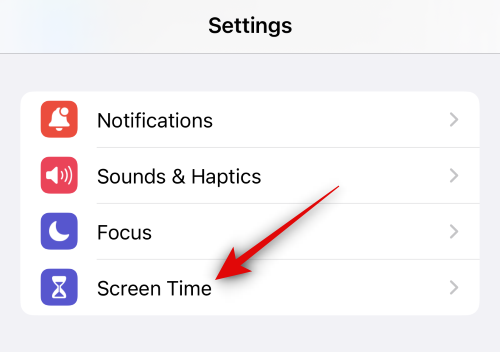
次に、「LIMIT USAGE」の下にある「Screen Distance」をタップします。

上部にある「画面距離」のトグルをタップして無効にします。
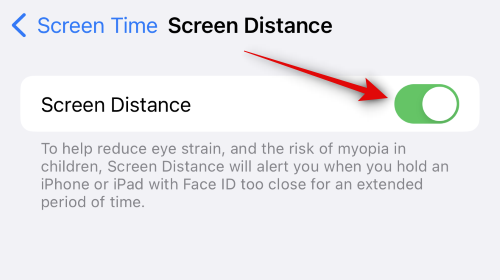
以上です!デバイスの画面距離が無効になり、携帯電話を顔に近づけすぎても通知されなくなります。
iOS 17では画面距離をオフにできませんか? これらの修正を試してください。
iOS 17 を実行している iPhone で画面距離を無効にできない場合があります。これは、iOS のバグ、または iPhone で「デバイス間共有」が有効になっていることが原因で発生する可能性があります。iPhone でこれらの問題のいずれかを解決するには、以下の修正に従ってください。
[デバイス間で共有] を使用すると、スクリーンタイム設定をすべてのデバイス間で同期して共有できます。ただし、これを有効にすると、無効にした設定が他のデバイス間で同期されず、現在クラウドに同期されている古い設定に戻ってしまうというバグが発生することがあります。これが、iPhone で画面の距離を無効にできない理由の 1 つである可能性があります。iPhone で「デバイス間で共有」をオフにするには、以下の手順に従ってください。
設定アプリ を開き 、 「スクリーンタイム」をタップします。
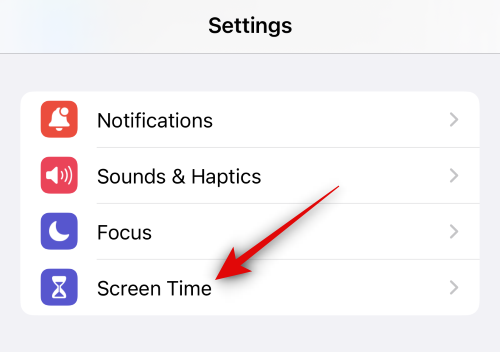
一番下までスクロールし、 「デバイス間で共有」のトグルをタップしてオフにします 。
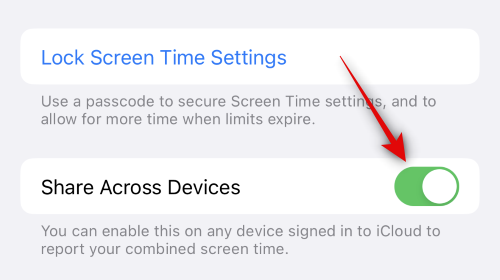
上記の手順を使用して画面距離をオフにできるようになりました。デバイス間共有機能が原因で問題が発生した場合は、これを無効にする必要があります。
解決策 2: デバイスを強制的に再起動する
iOS 17 で一時的なバグに直面している可能性もあります。iOS 17 はまだ初期段階にあるため、デバイス キャッシュまたはクラウド キャッシュに関連する一時的なバグに直面している可能性があります。これにより、画面距離の切り替えなどの切り替えが応答しなくなる可能性があります。ほとんどの場合、デバイスを強制的に再起動すると、この問題を解決できます。以下の手順に従って、iPhone を簡単に強制的に再起動します。
音量を上げる ボタンを押して放し、 続いて 音量を下げる ボタンを押します。
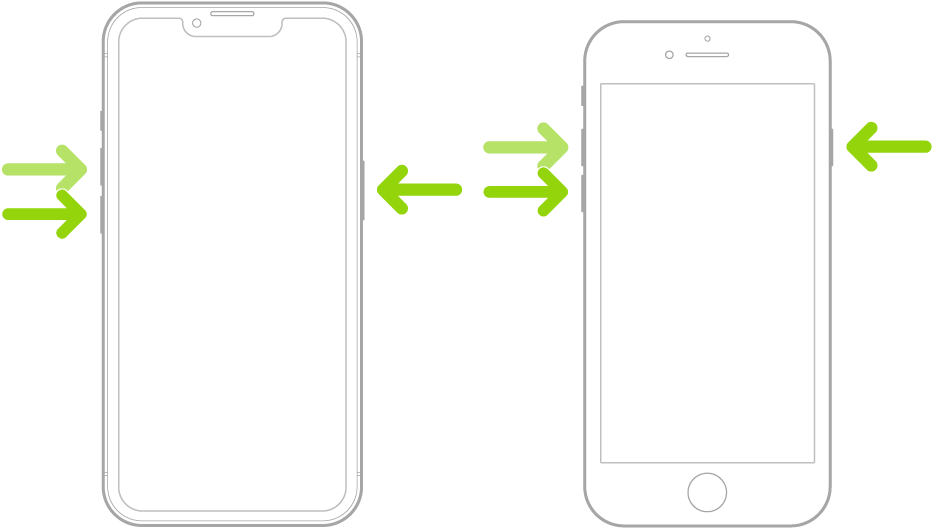
次に、 Apple ロゴが表示されるまで、デバイスの スリープ/スリープ解除 ボタンを押し続けます 。ロゴが表示されたら、スリープ/スリープ解除ボタンを放し、デバイスが再起動するまで待ちます。携帯電話が再起動したら、上記のガイドを使用して画面距離を再度無効にすることができます。
以上です!これで、iPhone で問題なく画面の距離を無効にできるはずです。
この投稿が、画面距離を簡単に無効にするのに役立つことを願っています。問題が発生した場合、またはその他の質問がある場合は、以下のコメントを使用してお気軽にお問い合わせください。
このチュートリアルでApple iPadのSIMカードにアクセスする方法を学びましょう。
この記事では、Apple iPhoneで地図ナビゲーションとGPS機能が正常に動作しない問題を解決する方法について説明します。
デバイスのキーボードの小さなキーの使用に問題がありますか? iPhone と iPad のキーボードを大きくする 8 つの方法を紹介します。
iPhone および iPad の Safari で「接続がプライベートではありません」を解消する方法をお探しですか?そのための 9 つの方法については、記事をお読みください。
Apple Music でお気に入りの曲が見つかりませんか? Apple Music の検索が機能しない場合に役立つガイドは次のとおりです。
iOS 17には、既存のリマインダーについて事前に通知を受け取ることができる新しい早期リマインダー機能があります。早めのリマインダーを分、時間、日、週、または数か月前に設定できます。
iPhone で iMessage が配信されないエラーを修正するための包括的なガイドです。その解決策を9つご紹介します。
WhatsApp用のアプリがない中でも、Apple WatchでWhatsAppを快適に利用する方法について詳しく解説します。
iPhoneユーザーがPixelBudsを使用する方法と、Android専用機能を見逃すことについて説明します。
Apple Photos は写真を顔を認識して整理しないのでしょうか?問題を解決するためのトラブルシューティングのヒントをいくつか紹介します。







